Azure SQL Veritabanı Daha İyi Yönetmek İçin Alert – Uyarı – Tanımlama
Azure SQL veritabanı kullanan veya kullanmayı düşünenler dahil olmak üzere bir çok kişinin aklında veritabanını yönetirken nasıl uyarı – alert – tanımlanacağı olmuştur. Nitekim Azure SQL veritabanı bir PaaS hizmet ve veritabanı yönetimini Microsoft sizin yerinize gerçekleştirmektedir. Örnek olarak Azure SQL veritabanı için tanımladığınız DTU ( Database Transaction Unit ) %80 üzerine çıkması durumunda bir uyarı oluşturabilirsiniz. Böylece bunun neden olduğunu araştırabilir veya DTU seviyesi daha yüksek bir hizmete geçiş kararı alabilirsiniz.
Uyarılar nereden tanımlanır?
Azure portal üzerinde arama kısımına “Alerts” yazdığınızda aşağıdaki gibi bir ekran ile karşılaşırsınız.
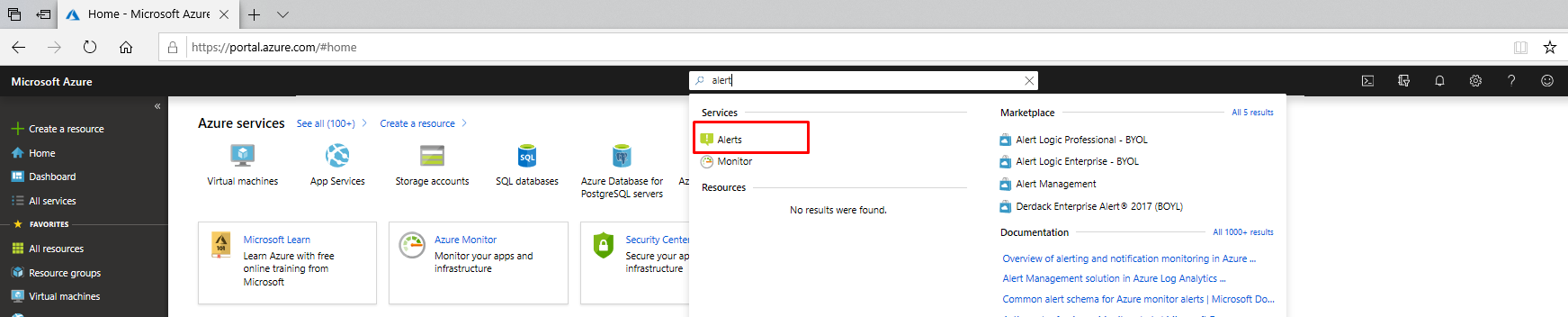
Resim-1
“Alerts” seçtiğinizde hesabınızda tanımlı olan tüm uyarıları görüntüleyebilirsiniz. Aşağıdaki örnekte benim daha önce tanımladığım uyarıları da görebilirsiniz.
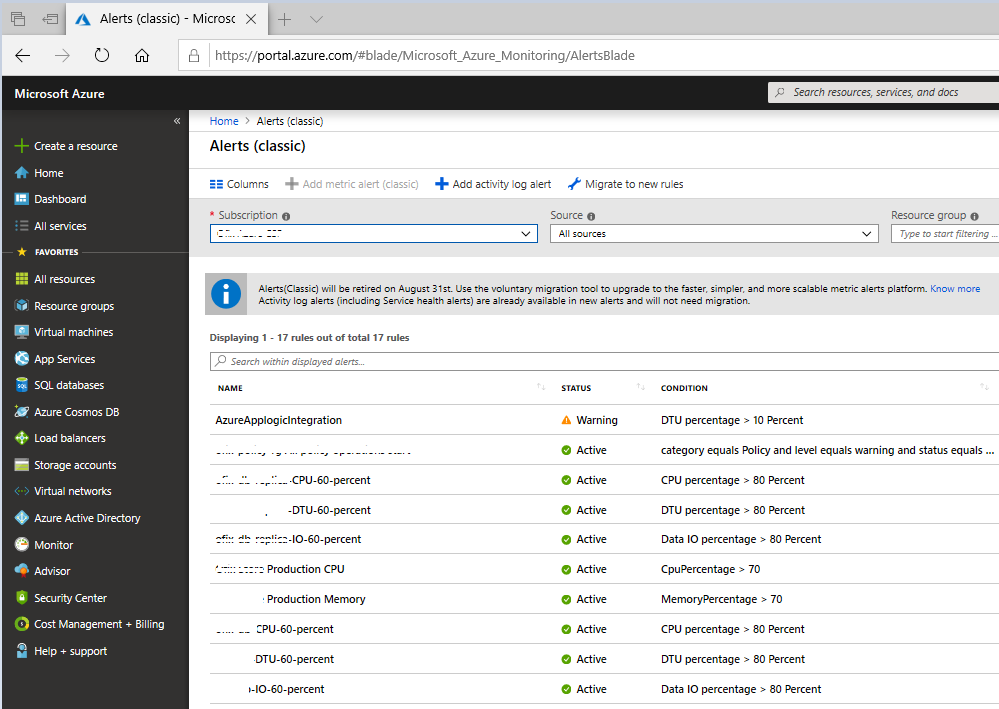
Resim-2
Yeni bir uyarı tanımlamak için yukarıdaki ekran üzerinden de tanımlama yapabilirsiniz, fakat yukarıdaki ekranı kullandığınızda çok sayıda servis içerisinden istediğiniz servisi seçme konusunda zorlanabilirsiniz. Bu yüzden daha hızlı bir şekilde uyarı tanımlamak için, uyarı tanımlamak istediğimiz servis içerisinde işleme devam etmemiz gerekli. Azure SQL Veritabanı içerisinde “Monitoring” kısımı içerisinde “Alerts” geliyorum.
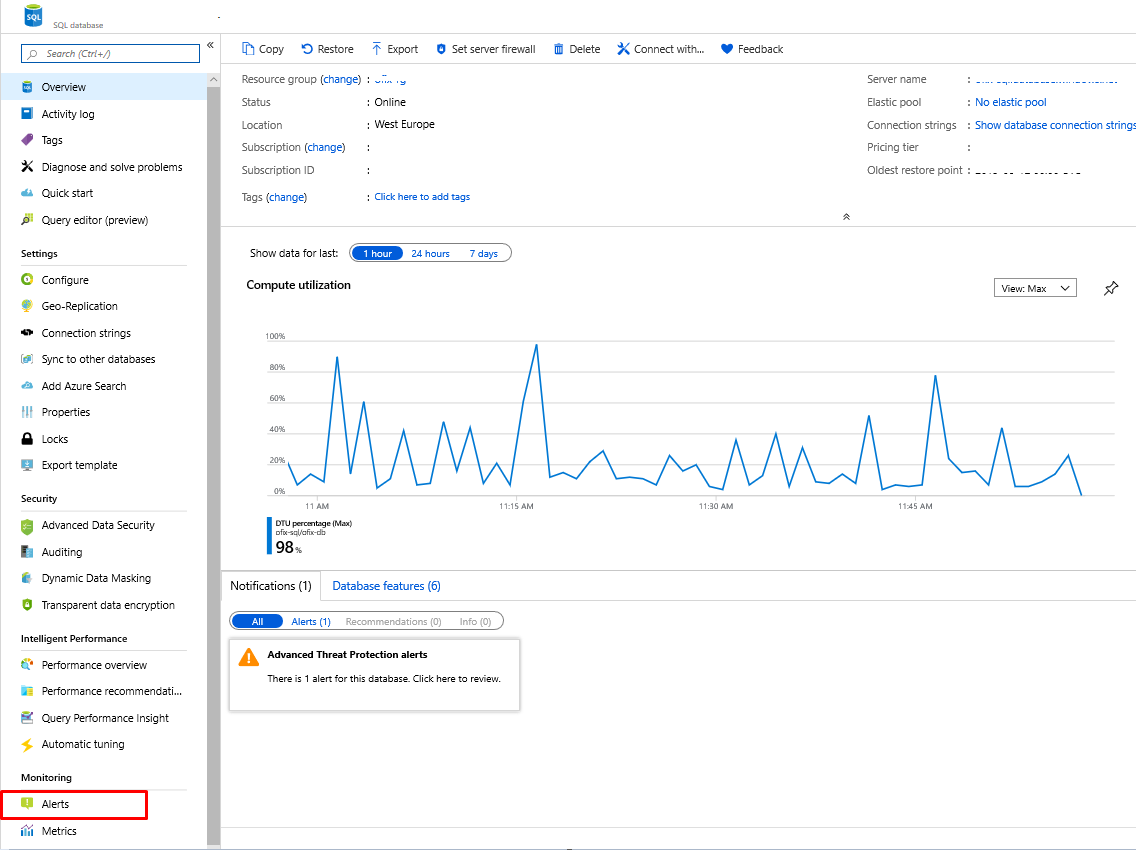
Resim-3
Yukarıdaki resimde görüldüğü gibi bazı zamanlarda %100’ü kullanımı yakalamışız. Bunun çözümünü ayrıca anlatıyor olacağım. Asıl konumuz olan alarm – uyarı tanımlama konusuna dönelim. “Alerts” seçiyoruz. Karşımıza gelen ekranda “New Alert Rule” tıklıyoruz.

Resim-4
“Create Rule” ekranı içerisinde Resource ve Hierarchy kısımları dolu geldi, eğer ki Resim-1 de var olan ekrandan devam edecek olsaydık bu kısımları bizim doldurmamız gerekecekti. Bizden tanımlamasını yapacağımız uyarı için bir şart – condition – tanımlamamızı ve bu şartın gerçekleşmesi durumunda gerçekleştireceği aksiyon bilgisini isteyen ekran var.
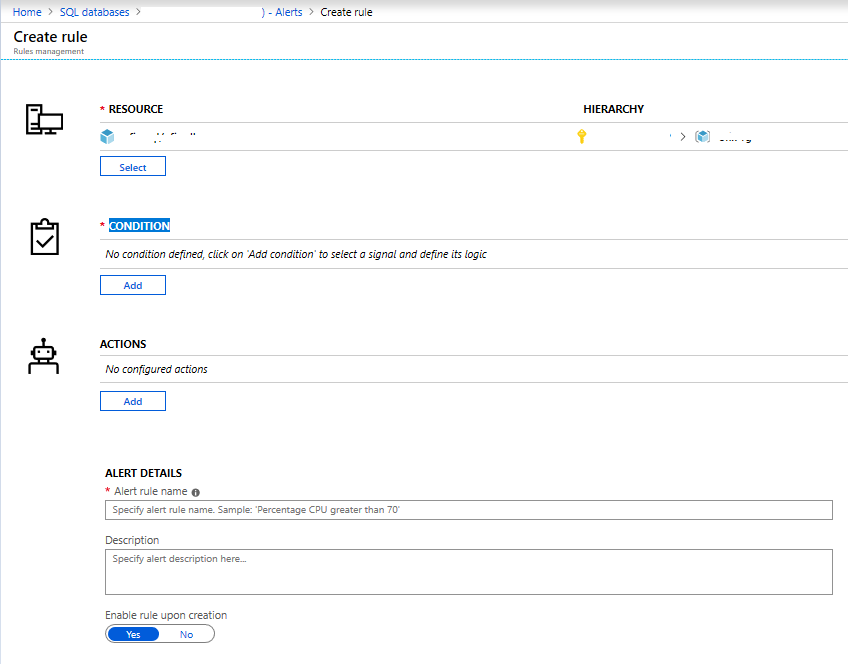
Resim-5
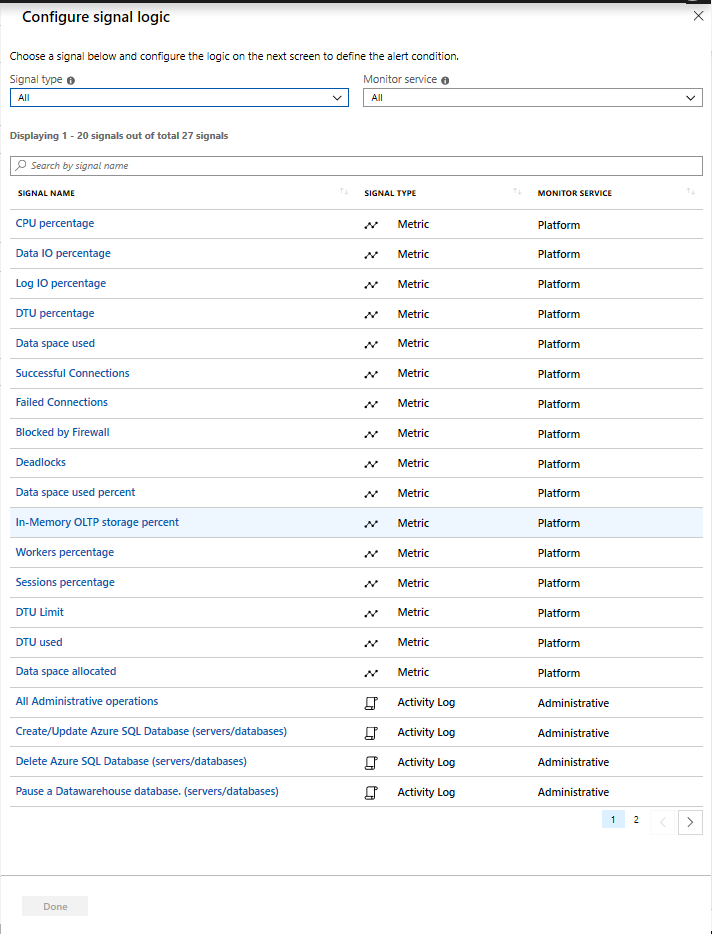
Resim-6
Yukarıdaki resimde gördüğünüz gibi daha fazla şart tanımlaması için ikinci sayfaya geçebilirsiniz. Örneğimizi tamamlamak adına şart olarak ben “DTU Percentage” seçiyorum. Seçim sonrasında bize varsayılan olarak son 6 saat içerisinde kullandığım hizmetin DTU percentage değerlini gösteren ve şart için bir varsayılan değer girmemi isteyen bir ekran ile karşılaşıyorum.
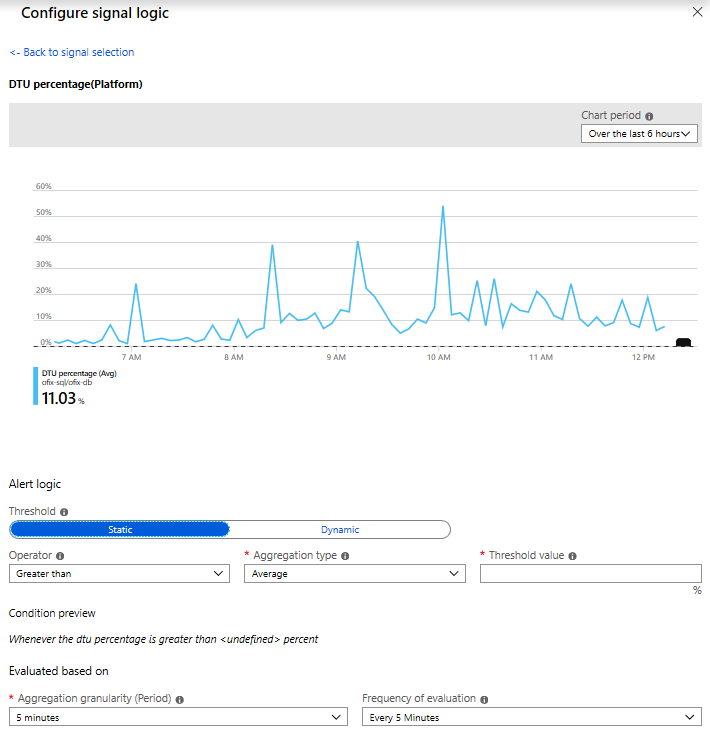
Resim-7
Yukarıdaki ekranı aşağıdaki gibi tanımlamasını gerçekleştiriyorum. %10 değerini bilerek verdim ki uyarı bilgisini görebilelim.
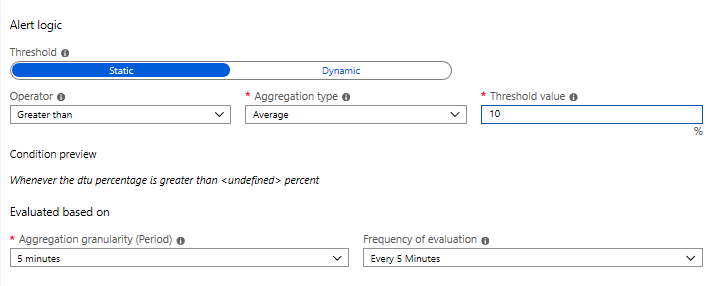
Resim-8
Ayrıca her uyarı tanımlaması için ayrıca bir ücretlendirme söz konusu olacağını da belirtmek isterim. “Create Rule” ekranı içerisinde condition tanımlamasını yaptıktan sonra aylık tahmini ücret bilgisini de size bilgi olarak gösterecektir.
“Action” kısımında tanımlama yapabilmek için bizden bir “action group” tanımlaması yapmamızı yada tanımlı bir “action group” seçmemizi isteyen bir ekran ile karşılaşıyoruz.
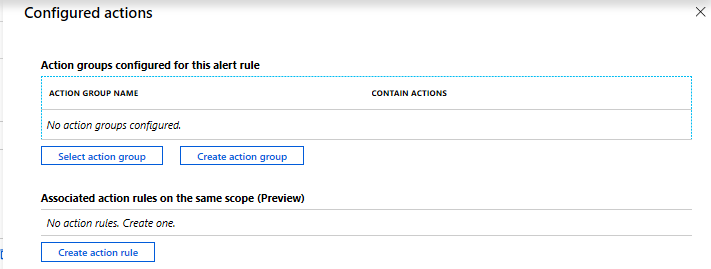
Resim-9
Seçebileceğimiz aksiyon tipleri ise aşağıdaki gibidir.
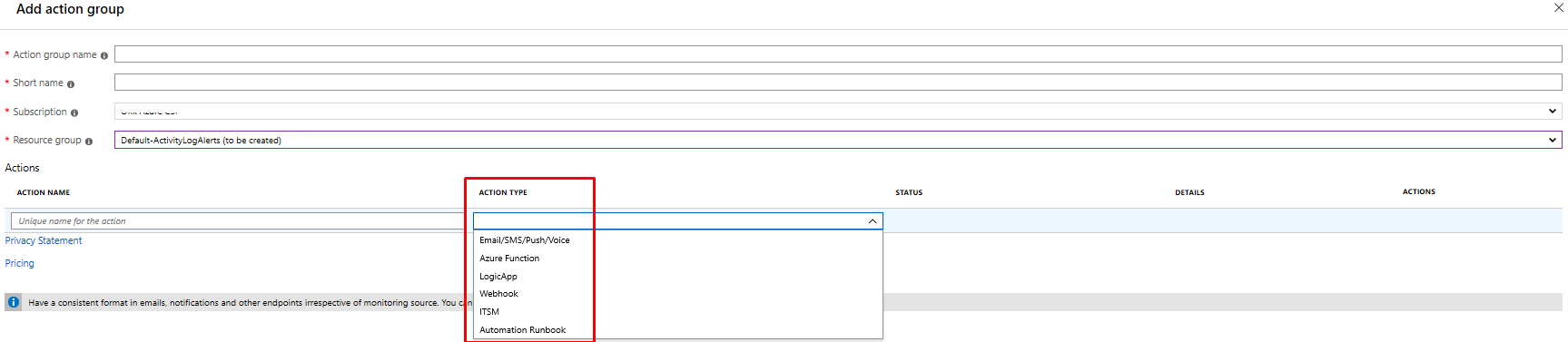
Resim-10
Eğer ki “action type” için “Email/SMS/Push/Voice” seçerseniz sizden tanımlama için bir ekran daha isteyecektir.
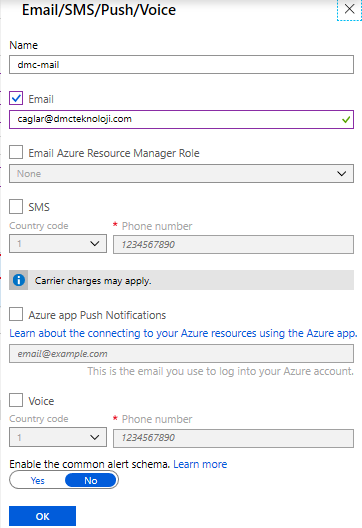
Resim-11
Yukarıdaki resimde gördüğünüz gibi SMS bildirimi ve Arama çağrısı da gerçekleştirebiliyorsunuz. Fakat SMS ve Arama çağrısı şuan için sadece bazı ÜLKELERİ desteklemektedir. ( Bu işlemi webhook aracılığı ile farklı servis üzerinden yapabilirsiniz : )) Biz örneğimiz için mail tanımlaması yapıp devam ediyoruz. Gerekli tanımlamaları da gerçekleştirdikten sonra action group’u da oluşturup seçiyor ve uyarı – alert – tanımlamamıza devam ediyoruz.
Son olarak uyarı için bizde bir isim bilgisi giriyoruz ve uyarımızı başarılı bir şekilde tanımlamış oluyoruz. Tanımladığımız uyarı şartı seviyesinde bir durum gerçekleşecek olursa eğer mail olarak bilgilendirmesi geliyor olacaktır. Gelen örnek bir mail aşağıdaki gibidir.
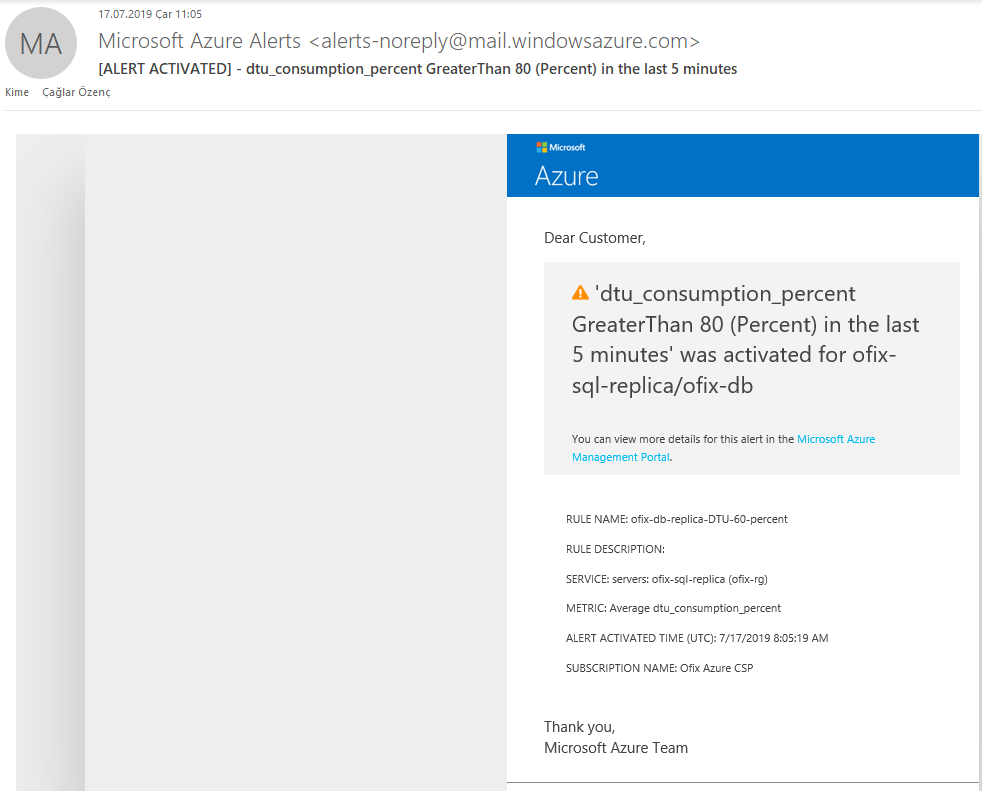
Resim-12
Uyarı çözülmesi durumunda ise gönderilen mail aşağıdaki gibidir.
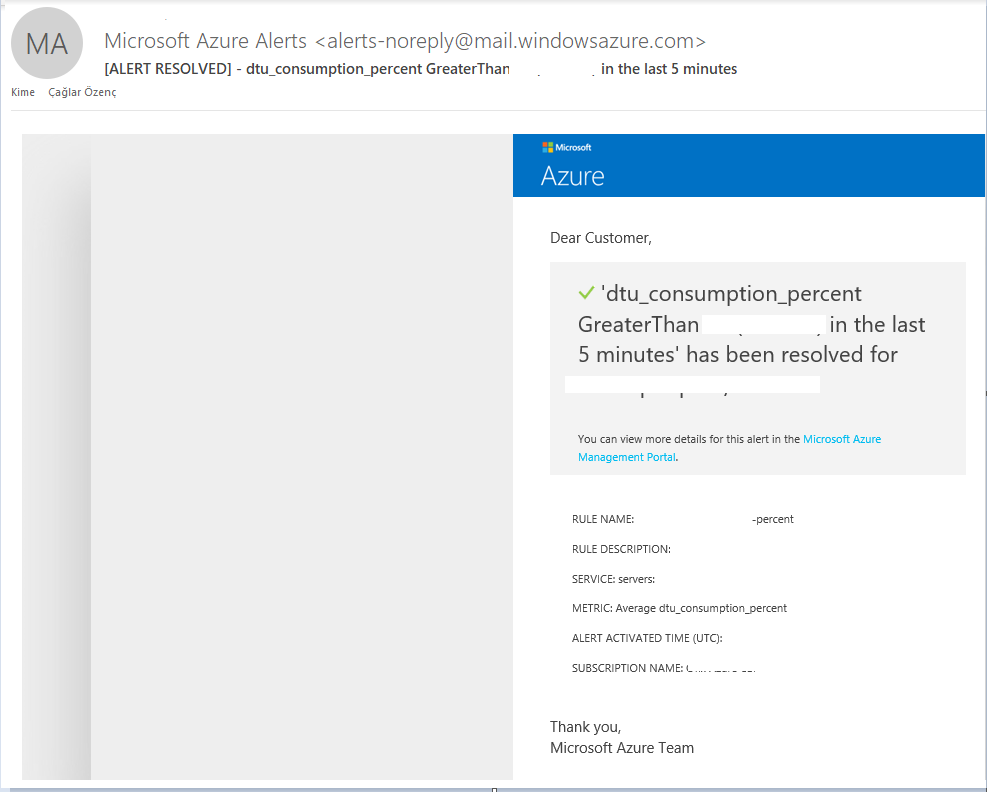
Resim-13
Azure SQL veritabanları için nasıl uyarı tanımlayabileceğinizi anlattığım bir yazıyı daha tamamladım. Eğer ki konu hakkında daha fazla detay araştırmak isterseniz buradaki ( https://docs.microsoft.com/en-us/azure/azure-monitor/platform/alerts-classic-portal ) adresten detaylı bilgi alabilirsiniz.


